Úvod
Homebrew je správce balíčků původně vyvinutý pro macOS, aby uživatelům poskytoval pohodlný způsob instalace aplikací pro Linux. Poté, co si tento nástroj získal popularitu pro svůj velký výběr aplikací a snadné použití, vytvořili vývojáři Homebrew nativní verzi pro Linux.
Tento výukový program vám ukáže, jak nainstalovat Homebrew v systému Linux. Obsahuje také kroky k nalezení, instalaci a správě aplikací pomocí Homebrew.
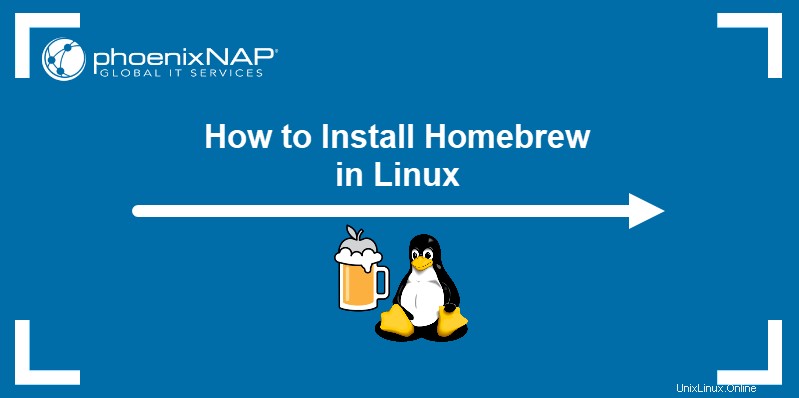
Předpoklady
- Systém se systémem Linux.
- Administrativní přístup k systému.
- Git je nainstalován.
Jak nainstalovat Homebrew pro Linux
Instalace Homebrew na distribuci Linuxu zahrnuje kontrolu závislostí a spuštění instalačního skriptu. Níže uvedené části pokrývají instalaci podrobněji a poskytují základní příkazy pro správu aplikací v Homebrew.
Krok 1:Instalace závislostí balíčků
Homebrew používá ke sestavování balíčků kompilátor. Většina systémů Linux je dodávána s předinstalovaným kompilátorem spolu s příkazem make, který pomáhá při procesu kompilace.
1. Chcete-li zkontrolovat, zda make je nainstalován, zadejte:
make --versionVýstup zobrazuje nainstalovanou verzi nástroje GNU Make.

2. Pokud nástroj make v systému neexistuje, nainstalujte jej pomocí následujícího příkazu:
sudo apt install build-essential
build-essential balíček obsahuje GNU Make a další balíčky nezbytné pro správnou funkci kompilátoru.
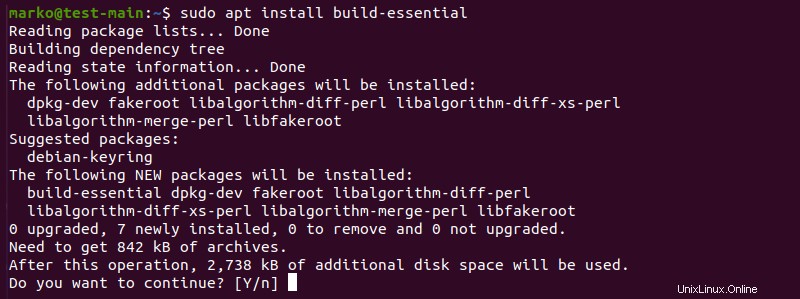
3. Napište Y a stiskněte Enter pro dokončení procesu instalace.
Poznámka: V systémech Rocky Linux, CentOS a dalších souvisejících distribucích se balíček obsahující nástroje pro kompilaci nazývá Development Tools . Chcete-li jej nainstalovat, zadejte:
dnf groups mark install "Development Tools"
Poté spusťte groupinstall příkaz:
dnf groupinstall "Development Tools"
Krok 2:Stažení a spuštění instalačního skriptu Homebrew
Po instalaci závislostí pokračujte v instalaci samotného Homebrew.
1. Navštivte oficiální web Homebrew.
2. Zkopírujte příkaz v Install Homebrew kliknutím na tlačítko na pravé straně textového pole příkazu.
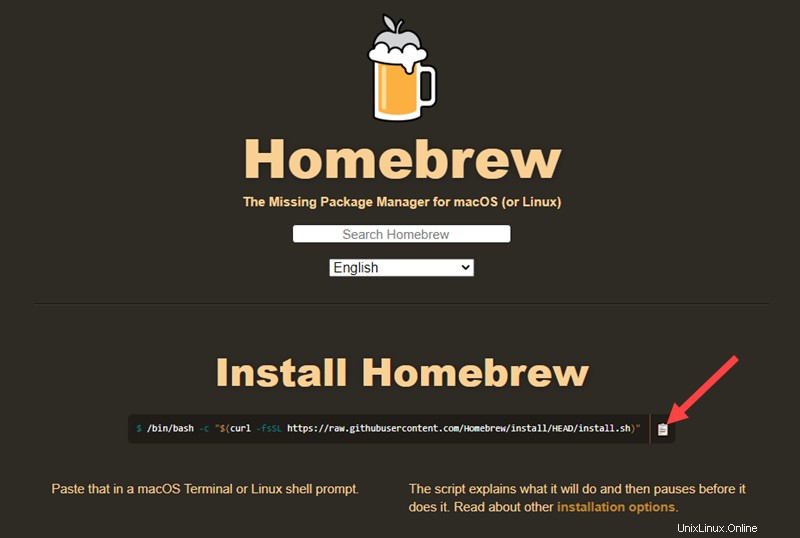
Níže je uveden instalační příkaz dostupný v době psaní tohoto článku:
/bin/bash -c "$(curl -fsSL https://raw.githubusercontent.com/Homebrew/install/HEAD/install.sh)"3. Spusťte příkaz v okně terminálu. Stiskněte Enter potvrďte a počkejte na dokončení instalace.
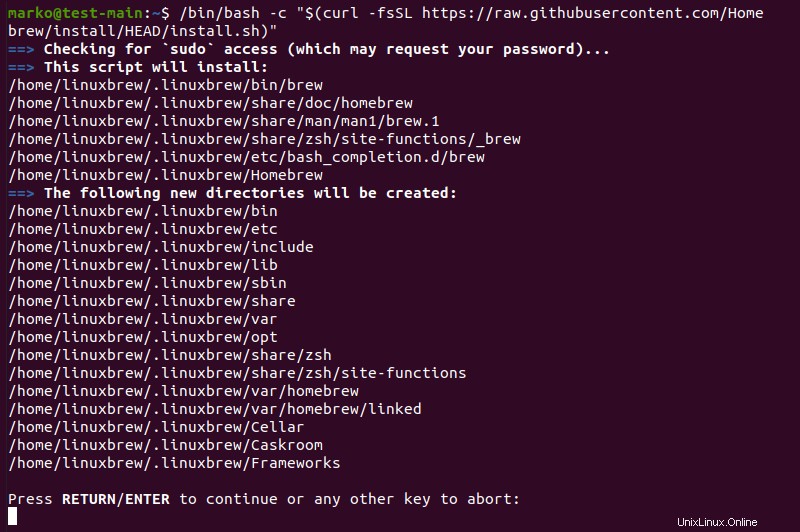
4. Po instalaci nastavte cestu pro Homebrew. Pomocí níže uvedeného příkazu přidejte cestu do .profile ve vašem domovském adresáři:
echo 'eval "$(/home/linuxbrew/.linuxbrew/bin/brew shellenv)"' >> /home/marko/.profile5. Dále proveďte následující příkaz:
eval "$(/home/linuxbrew/.linuxbrew/bin/brew shellenv)"Krok 3:Ověřte instalaci Homebrew
Zkontrolujte, zda se Homebrew správně nainstaloval pomocí doctor příkaz:
brew doctorVýstup potvrzuje, že instalace byla úspěšná.

Správa balíčků Homebrew
Homebrew instaluje balíčky podle jejich definic balíčků nazývaných vzorce . Aktualizujte seznam dostupných vzorců spuštěním:
brew update
V případě potřeby proveďte upgrade pomocí následujícího příkazu.
brew upgrade
Případně upgradujte konkrétní vzorec odkazem na něj v příkazu:
brew upgrade [formula]Chcete-li vyhledat, nainstalovat, otestovat a odinstalovat vzorec Homebrew, postupujte podle níže uvedených kroků.
1. Vyhledejte aplikaci pomocí brew search . Níže uvedený příklad hledá htop interaktivní prohlížeč procesů:
brew search htopPokud aplikační vzorec existuje, výstup zobrazí jeho název:

2. Nainstalujte htop zadáním:
brew install htopHomebrew načte vzorec balíčku a nainstaluje nástroj vedle jeho závislostí.
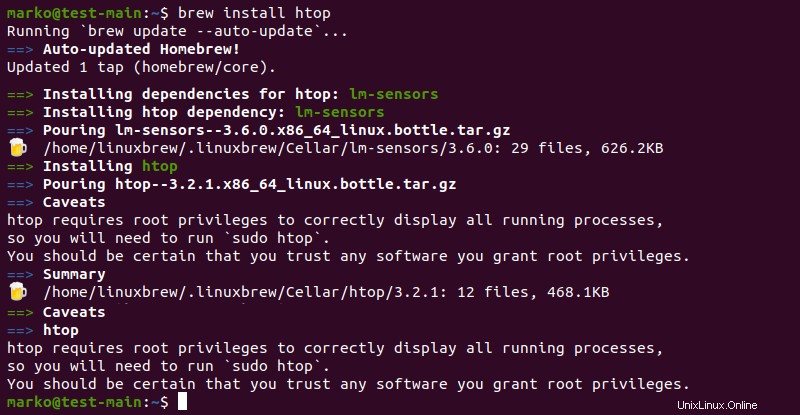
3. Otestujte instalaci spuštěním htop:
htopNa obrazovce se zobrazí seznam systémových procesů.
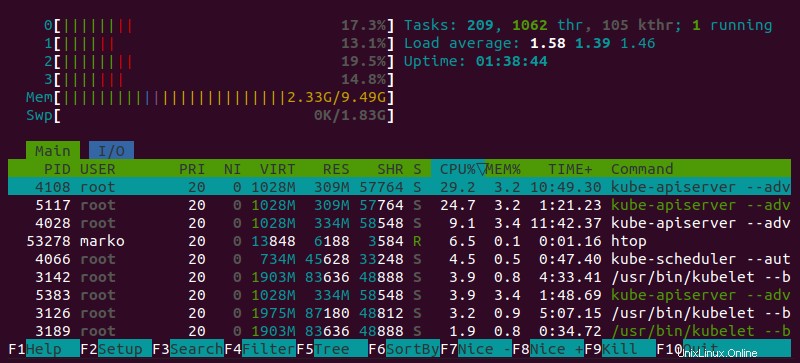
4. Použijte witch potvrďte, že používáte verzi aplikace nainstalovanou Homebrew.
which htopVýstup zobrazuje cestu Homebrew.

5. Chcete-li odinstalovat balíček, použijte brew uninstall příkaz. Například:
brew uninstall htop
Jak odinstalovat Homebrew
Pokud chcete Homebrew ze svého systému odebrat, odinstalujte jej podle následujících kroků:
1. Navštivte repozitář Homebrew GitHub.
2. Zkopírujte příkaz uvedený v části Uninstall Homebrew sekce.
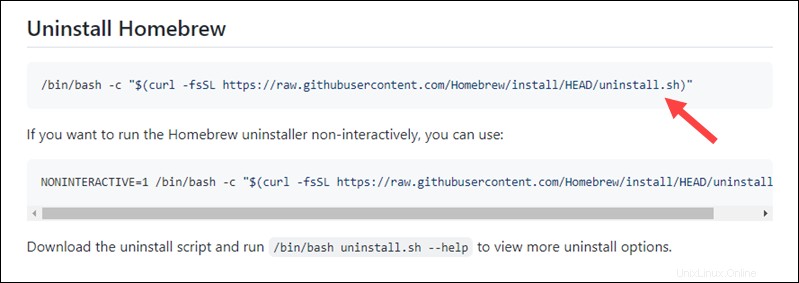
Níže je aktuální verze příkazu:
/bin/bash -c "$(curl -fsSL https://raw.githubusercontent.com/Homebrew/install/HEAD/uninstall.sh)"3. Spusťte příkaz v okně terminálu. Po zobrazení výzvy potvrďte, že chcete Homebrew odinstalovat, zadáním Y a stiskněte Enter .
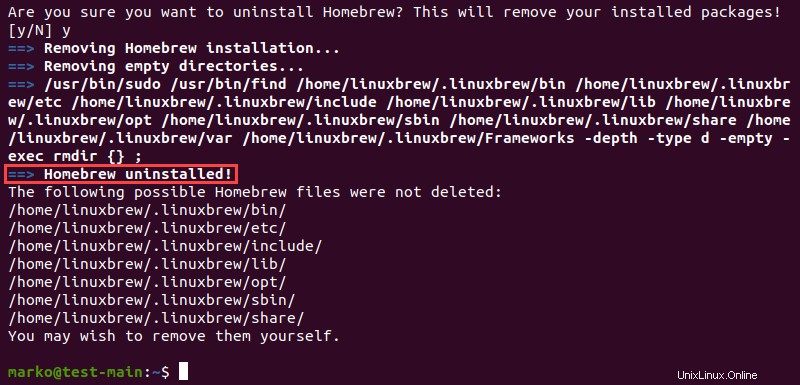
Skript odstraní Homebrew z vašeho systému. Seznam souborů, které potřebujete ručně odstranit, najdete ve výstupu.
Závěr
Po přečtení tohoto návodu byste měli vědět, jak nainstalovat a používat Homebrew na distribuci Linuxu. Výukový program pro macOS najdete v článku Jak nainstalovat Homebrew na Mac.